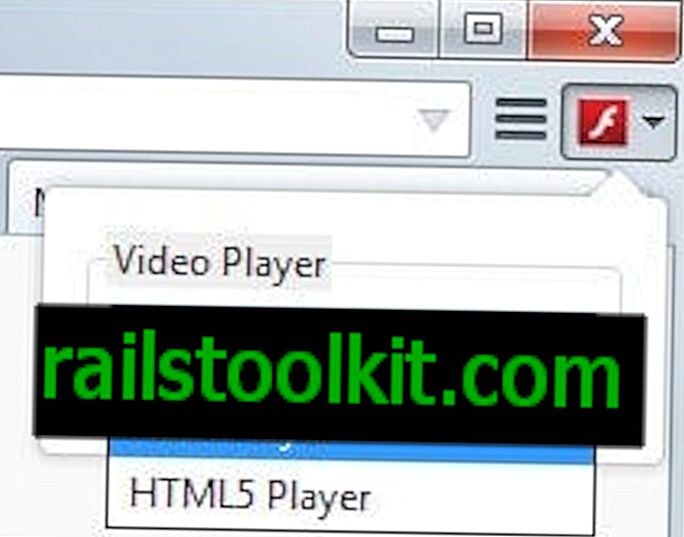Tudo é um programa de pesquisa de longa data para dispositivos Microsoft Windows, poderoso e muito rápido.
Nossa primeira análise do Everything remonta a 2008 e a mais recente deu uma olhada na primeira versão beta em 2013 que introduziu o suporte de 64 bits no Everything.
Tudo é um programa de pesquisa para Windows que usa indexação rápida para exibir arquivos e pastas para o usuário. A indexação inicial é muito rápida e deve ser concluída em menos de um minuto se muitos arquivos estiverem no sistema. O autor afirma que a indexação de uma nova instalação do Windows 10 leva cerca de 1 segundo para ser concluída.
O nome Tudo vem da exibição de dados do programa. Diferentemente da Pesquisa do Windows, que exibe arquivos e pastas correspondentes com base na entrada do usuário, Tudo exibe todos os arquivos e pastas inicialmente e os filtra com base na entrada do usuário.
Everything Desktop Search

Tudo 1.4 é a versão mais recente do programa de pesquisa. Foi lançado em novembro de 2015 e introduziu vários novos recursos no aplicativo (e foi atualizado várias vezes posteriormente).
A versão mais recente do Everything é oferecida como uma versão portátil de 32 e 64 bits e como uma versão de instalação. O programa é compatível com todas as versões do Windows iniciadas no Windows XP e pode ser executado em contas administrativas ou de usuário. Se executado em uma conta de usuário, Tudo precisa ser executado como administrador ou como um serviço para que a indexação NTFS funcione.
O software cria índices de todos os volumes fixos automaticamente. Você pode adicionar volumes removíveis ao processo de indexação em Opções> Índices> NTFS (ou ReFS, se esse sistema de arquivos for usado).
A funcionalidade principal do programa de pesquisa não foi alterada. O início de Tudo é muito rápido e uma lista de todas as pastas e arquivos é exibida no início.
A tabela lista os nomes de arquivos e pastas, informações completas do caminho, a data da última modificação e os arquivos com o tamanho do arquivo.
Os filtros são aplicados assim que você começa a digitar. Esse processo é instantâneo e não há atraso no seu sistema, pois Tudo filtra arquivos e pastas com base em suas informações.
Um dos maiores pontos fortes de Tudo, além de ser rápido, é que oferece um conjunto impressionante de recursos e opções de personalização. Você pode usar filtros de conteúdo, por exemplo, executar praticamente qualquer comando ou recurso usando o teclado e até executar o programa na linha de comando.
Novos recursos no Everything 1.4
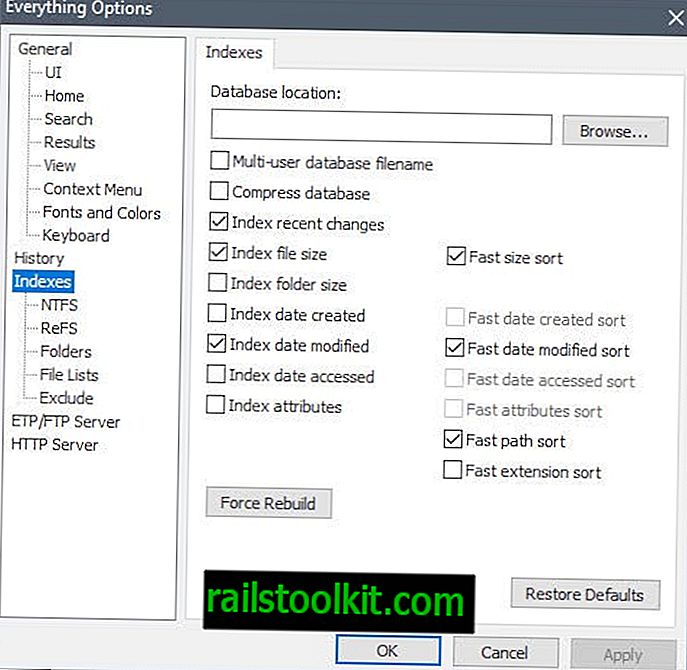
Tudo 1.4 foi uma grande atualização do programa de busca. A nova versão introduziu vários recursos importantes para o aplicativo:
- Suporte ao sistema de arquivos ReFS . Tudo indexará os volumes ReFS fixos automaticamente. Você pode adicionar volumes ReFS removíveis ou gerenciar quais são indexados nas opções. (Ferramentas> Opções> ReFS)
- Mais opções de indexação . Tudo indexa o tamanho do arquivo e a data da modificação por padrão. A nova versão permite adicionar tamanhos de pasta, datas de criação e acesso a arquivos e atributos de arquivo à indexação. Isso requer mais memória, mas fornecerá as informações instantaneamente, se isso for feito. (Ferramentas> Opções> Índices)
- Classificação rápida . Você pode ativar a classificação rápida para conjuntos de dados, para que Tudo se lembre deles entre as pesquisas. (Ferramentas> Opções> Índices)
- A Pesquisa Avançada permite criar consultas de pesquisa complexas. Você pode usá-lo para encontrar arquivos usando parâmetros como nomes de arquivos, palavras ou frases em arquivos, local, data ou período de modificação e tamanho. (Pesquisa> Pesquisa avançada).
- Renomeação de vários arquivos. Você pode renomear vários arquivos de uma vez no Everything 1.4. Oferece suporte à alteração de texto em todos os nomes de arquivos, alteração de extensões, localização e substituição de texto ou edição de todos os nomes de arquivos em uma caixa de edição. (para usar, selecione vários arquivos e pressione F2).
- Pesquisa de conteúdo . Você pode usar Tudo para pesquisar em arquivos. Observe que o conteúdo não é indexado e, portanto, é muito lento. (use conteúdo: texto ou ansicontent: texto, utf8content: texto, utf16content: texto ou utf16becontent: texto para pesquisas de conteúdo).
- Rápida reindexação . Tudo executa uma operação de reindexação sempre que um novo volume é adicionado ou um existente é removido. Tudo 1.3 executou a operação em todas as unidades, mesmo em unidades que não foram alteradas. Tudo 1.4 usa índices atualizados existentes e ignora unidades que não foram alteradas.
- Painel de visualização . Você pode ativar um painel de visualização em Tudo 1.4 que exibe visualizações de imagem lá, se ativado. (Exibir> Visualizar ou Alt-P)
- Suporte para miniaturas . As imagens podem ser exibidas como miniaturas em Tudo quando você ativa a opção. Útil em combinação com a foto: filtro. (Exibir> Miniaturas médias, grandes ou extra grandes, ou mantenha pressionada a tecla Ctrl e use a roda do mouse para alterar o tipo de exibição).
Novos recursos em tudo 1.3
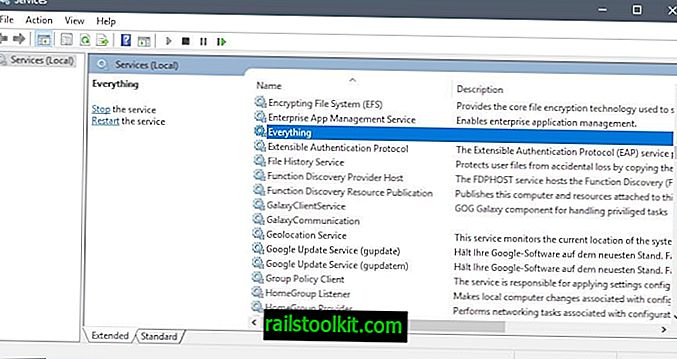
O Everything 1.3 foi o último grande lançamento anterior ao Everything 1.4, que introduziu recursos e melhorias importantes no programa de pesquisa.
- Tudo Serviço . Quando instalado, Tudo pode ser executado como um usuário padrão. Permite a indexação de volumes NTFS e o monitoramento de periódicos da USN. Necessário apenas se executado em uma conta de usuário padrão.
- Filtros de alterações recentes. Você pode usar o comando rc: para procurar alterações recentes.
- rc: date
- rc: hoje
- rc: ontem
- rc: last2hours
- rc: last10minutes
- Executar histórico . Monitora quantas vezes você abre arquivos ou pastas de dentro de Tudo. O arquivo ou pasta com maior número de execuções é selecionado automaticamente quando você pressiona enter na edição de pesquisa. Pode ser desativado em Ferramentas> Opções> Histórico> Ativar histórico de execução.
- Histórico de pesquisa . Lista todas as pesquisas anteriores feitas em Tudo. O recurso está desativado por padrão e você pode ativá-lo em Ferramentas> Opções> Histórico> Ativar histórico de pesquisa.
- Os marcadores permitem salvar pesquisas, filtros, classificar e indexar operações. Selecione Favoritos> Adicionar aos favoritos para adicionar um novo favorito e Favoritos> Organizar Favoritos para gerenciá-los.
- As listas de arquivos podem ser criadas a partir de Tudo e carregadas no programa a qualquer momento. Para criar uma nova lista, selecione Ferramentas> Editor de lista de arquivos e use arrastar e soltar para adicionar arquivos e pastas a ela. As listas são salvas como arquivos CSV e podem ser carregadas em Ferramentas> Opções> Listas de arquivos. Útil para manter um registro de volumes removíveis ou discos ópticos, entre outras coisas. Também pode ser executado na linha de comando usando everything.exe -create-filelist.
- Indexação de pastas . Tudo indexa volumes apenas por padrão. Você pode adicionar pastas que deseja indexar também. Permite indexar o Fat32 e outros volumes que o Everything não indexa diretamente, compartilhamentos de rede ou unidades de rede mapeadas. Você pode adicionar pastas em Ferramentas> Opções> Índices> Pastas.
- Os diacríticos de correspondência podem ser usados para corresponder ou ignorar sinais de acentuação. Alterne em Pesquisar> Corresponder aos sinais diacríticos ou usando Ctrl-M.
- Os filtros permitem executar pesquisas personalizadas selecionando-as. Tudo é fornecido com filtros para encontrar tipos específicos de arquivos, como arquivos compactados, de áudio ou de documento. Use e edite no menu Pesquisar.
Veredito
O Windows é o lar de muitos programas de pesquisa. Você pode conferir o nosso guia sobre os melhores programas de pesquisa para obter uma lista deles, se estiver interessado.
Tudo é um ótimo programa, e há pouco que se possa criticar por ser bem projetado, rico em recursos, mas ainda colocar os usuários no controle em relação ao seu conjunto de recursos.
Tudo faz referência
- Tudo funciona. A listagem no site do projeto lista todas as funções que você pode usar ao inserir seus termos de pesquisa. Funções como conteúdo: texto, data :, vazio :, tipo: ou altura: fornecem opções para executar pesquisas mais complexas. Você pode combinar funções e usar constantes também.
- Lista de atalhos de teclado suportados.
- Lista de opções de linha de comando.